¿Cómo solucionar el error de actualización de Google Chrome?”
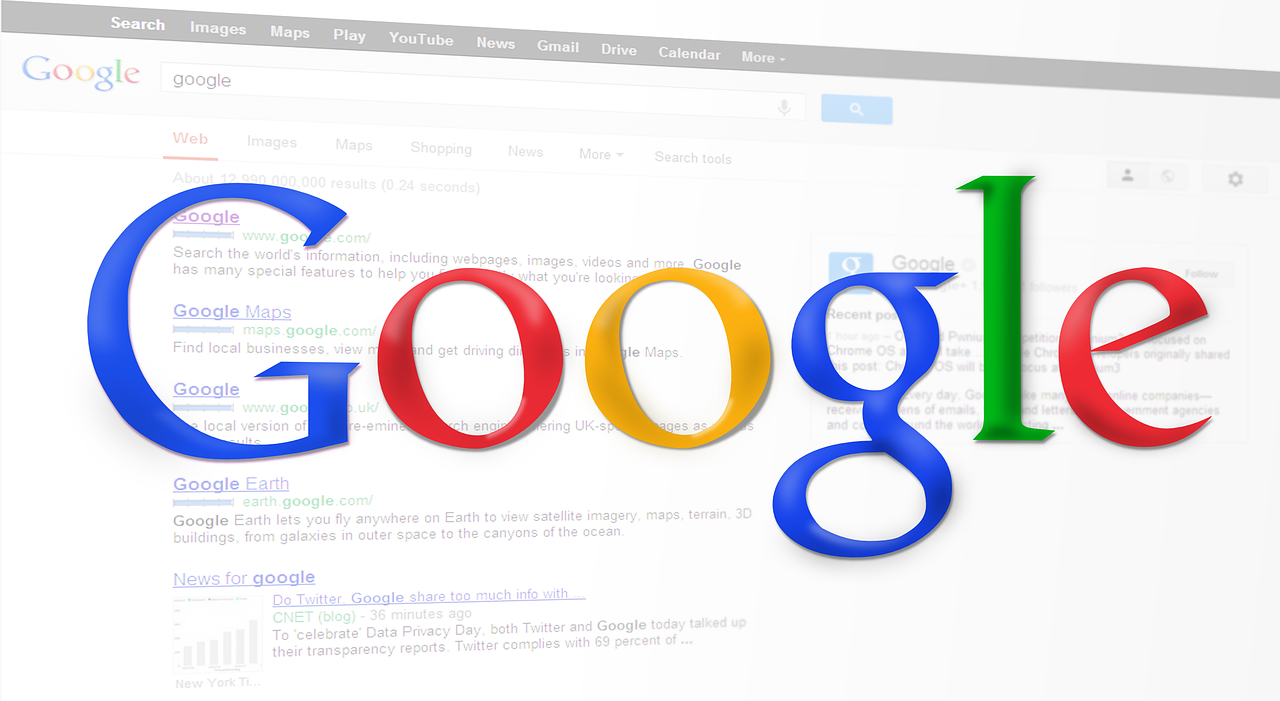
Si estás experimentando problemas con la actualización de Google Chrome, hay algunas soluciones que puedes probar para solucionar este inconveniente. A veces, cuando intentas actualizar Chrome, puedes encontrarte con un error que impide que la actualización se complete correctamente. Afortunadamente, hay algunas medidas que puedes tomar para solucionar este problema y asegurarte de que Chrome se actualice correctamente.
Una solución simple para este error de actualización de Google Chrome es reiniciar tu computadora. A veces, simplemente reiniciar el sistema puede resolver muchos problemas, incluyendo errores de actualización de Chrome. Para hacer esto, solo tienes que cerrar todas las aplicaciones y reiniciar tu computadora. Después de reiniciar, intenta actualizar Google Chrome nuevamente y verifica si el problema se ha solucionado.
Otra posible solución es comprobar tu conexión a Internet. Si tienes una conexión a Internet débil o inestable, esto puede interferir con la descarga y actualización de Google Chrome. Asegúrate de que estás conectado a una red estable y haz una prueba de velocidad de Internet para asegurarte de que tu conexión sea lo suficientemente rápida. Si tienes problemas de conexión, podría ser necesario solucionarlos antes de intentar actualizar Chrome nuevamente.
Si reiniciar tu computadora y comprobar tu conexión no resuelven el problema, puedes intentar borrar los datos de navegación de Google Chrome. A veces, los datos almacenados en la caché y las cookies pueden afectar el proceso de actualización. Para hacer esto, ve a la configuración de Chrome, haz clic en "Avanzado" y selecciona "Borrar datos de navegación". Asegúrate de seleccionar todas las opciones relevantes y haz clic en "Borrar datos" para eliminar los datos almacenados. Luego, intenta actualizar Chrome nuevamente y verifica si el error persiste.
Otra opción que puedes intentar es deshabilitar temporalmente tu software antivirus o firewall. A veces, estos programas pueden bloquear o interferir con las actualizaciones de Chrome. Temporalmente desactiva tu antivirus o firewall y luego intenta actualizar Chrome nuevamente. Si el error desaparece, esto indica que tu software de seguridad estaba causando el problema. Asegúrate de volver a activar tu antivirus o firewall después de completar la actualización.
En resumen, si estás enfrentando un error de actualización de Google Chrome, hay varias soluciones que puedes probar. Reiniciar tu computadora, comprobar tu conexión a Internet, borrar los datos de navegación y deshabilitar temporalmente tu software antivirus o firewall son algunas de las medidas que puedes tomar para solucionar este problema. Prueba estas soluciones una a una y verifica si el error de actualización se resuelve.
¿Qué hacer si no me deja actualizar Google Chrome?
Si estás teniendo problemas al intentar actualizar Google Chrome, a continuación te presentamos algunos pasos que puedes seguir para solucionarlo.
En primer lugar, verifica que estás utilizando la última versión del navegador. Para hacerlo, ve a la configuración de Chrome y selecciona "Acerca de Chrome". Si hay una nueva actualización disponible, se descargará automáticamente y podrás instalarla.
Si ya has verificado que estás utilizando la última versión y aún así no puedes actualizar, puede ser necesario reiniciar tu dispositivo. A veces, reiniciar el ordenador o el teléfono puede solucionar problemas de actualización.
También es importante comprobar tu conexión a Internet. Si tienes una conexión lenta o inestable, es posible que la descarga de la actualización no se complete correctamente. Intenta reiniciar tu enrutador o conectarte a otra red Wi-Fi para solucionar este problema.
Otra opción que puedes intentar es desinstalar y volver a instalar Google Chrome. Esto eliminará cualquier problema que puedas tener con la instalación actual y te permitirá instalar la última versión disponible.
Si ninguno de estos pasos te ayuda a resolver el problema, puedes intentar buscar soluciones en la comunidad en línea de Google Chrome. Allí encontrarás a otros usuarios que han tenido problemas similares y podrán brindarte posibles soluciones.
Recuerda que es importante mantener tu navegador actualizado para garantizar la seguridad y disfrutar de todas las funciones y mejoras que ofrece Google Chrome. Esperamos que estos consejos te sean útiles y puedas resolver cualquier problema que tengas al actualizar.
¿Cómo forzar actualizacion Chrome?
Actualizar Google Chrome es importante para tener acceso a todas las nuevas funciones y mejoras de seguridad que el navegador ofrece. Sin embargo, en algunas ocasiones, puede que la actualización no se realice automáticamente y sea necesario forzarla manualmente.
Para forzar la actualización de Chrome, sigue estos sencillos pasos:
1. Abre Google Chrome en tu ordenador.
2. Haz clic en los tres puntos verticales en la esquina superior derecha de la ventana del navegador.
3. En el menú desplegable, selecciona la opción "Ayuda" y luego haz clic en "Información de Google Chrome".
4. Se abrirá una nueva pestaña que mostrará automáticamente la versión actual de Chrome y buscará una actualización disponible.
5. Si hay una nueva versión disponible, verás un botón para "Actualizar Chrome". Haz clic en ese botón.
6. El proceso de actualización comenzará y puede llevar algunos minutos, dependiendo de la velocidad de tu conexión a internet.
Recuerda que es importante tener una buena conexión a internet y asegurarte de que tu dispositivo cumple con los requisitos para la última versión de Chrome.
Una vez que la actualización se haya completado, se te pedirá que reinicies el navegador para aplicar los cambios. Haz clic en "Reiniciar" y Chrome se reiniciará con la versión actualizada.
En resumen, forzar la actualización de Chrome es un proceso sencillo que garantiza que siempre estés utilizando la última versión del navegador. Esto te asegurará una mejor experiencia de navegación y una mayor seguridad en línea.
¿Cómo puedo actualizar mi navegador Google Chrome?
Google Chrome es uno de los navegadores más populares y confiables disponibles en la actualidad. Sin embargo, como cualquier otro software, necesita actualizarse periódicamente para garantizar un rendimiento óptimo y una mayor seguridad. Actualizar tu navegador Google Chrome es muy sencillo, y aquí te explicaré cómo hacerlo.
En primer lugar, abre tu navegador Google Chrome. En la esquina superior derecha de la ventana, encontrarás un ícono con tres puntos verticales. Haz clic en ese ícono y se desplegará un menú. En el menú desplegable, desplázate hacia abajo y verás la opción "Configuración". Haz clic en esta opción.
Después de hacer clic en "Configuración", se abrirá una nueva pestaña en tu navegador con varias opciones de configuración. En el lado izquierdo de la pantalla, encontrarás un menú vertical. Desplázate hacia abajo en ese menú y encontrarás la opción "Acerca de Chrome". Haz clic en esta opción.
Al hacer clic en "Acerca de Chrome", se abrirá una nueva pestaña en tu navegador. En esta pestaña, el navegador iniciará automáticamente la búsqueda de actualizaciones disponibles. Si hay actualizaciones disponibles, comenzará a descargarlas e instalarlas automáticamente.
Una vez que se completen las actualizaciones, verás un mensaje que te indica que debes reiniciar el navegador para aplicar los cambios. Haz clic en el botón "Reiniciar" y tu navegador se cerrará y se reiniciará automáticamente.
Después de reiniciar el navegador, podrás disfrutar de la última versión de Google Chrome, con todas las mejoras y correcciones más recientes. Recuerda que es importante mantener tu navegador actualizado para asegurarte de tener la mejor experiencia de navegación y proteger tu seguridad en línea.
¿Cuál es la versión más reciente de Google Chrome?
Google Chrome es un popular navegador web desarrollado por Google. Constantemente se lanzan nuevas versiones del navegador para mejorar la experiencia del usuario y añadir nuevas funcionalidades.
Actualmente, la última versión disponible de Google Chrome es la 90.0.4430.93. Esta versión fue lanzada el 13 de abril de 2021 y trae consigo varias mejoras en términos de seguridad y rendimiento.
Una de las principales características de esta versión es la mejora en la gestión de las pestañas. Ahora, los usuarios pueden agrupar las pestañas relacionadas y organizarlas de una manera más eficiente. Además, se ha mejorado la velocidad de carga de las páginas web, lo que resulta en una mejor experiencia de navegación.
Otra característica importante de esta versión es la incorporación del modo oscuro en las páginas web. Con esta función, los usuarios pueden disfrutar de una experiencia de navegación más cómoda en entornos con poca luz.
Además de estas novedades, la versión 90.0.4430.93 de Google Chrome también incluye importantes actualizaciones de seguridad. Se han corregido diversas vulnerabilidades y se ha mejorado la protección contra ataques y malware.
Es fundamental mantener actualizado Google Chrome para poder disfrutar de todas estas mejoras y garantizar la seguridad de nuestros datos mientras navegamos por internet. Para actualizar a la última versión, simplemente debemos abrir el navegador, hacer clic en el icono de los tres puntos verticales en la esquina superior derecha, seleccionar "Ayuda" y luego hacer clic en "Información de Google Chrome". Allí veremos si hay una nueva versión disponible y podremos actualizarla con solo unos clics.
En resumen, la última versión de Google Chrome, la 90.0.4430.93, trae consigo mejoras en la gestión de pestañas, velocidad de carga de páginas web, modo oscuro y actualizaciones de seguridad. Mantener el navegador actualizado es fundamental para disfrutar de todas estas mejoras y mantener nuestra experiencia de navegación segura.